如何轻松地将文件从三星传输到 iPhone
三星和苹果是全球最受欢迎的智能手机制造商。每当苹果发布新的iPhone设备时,就会有人想从三星换到iPhone。
然而,当很多用户想要将手机从三星转移到iPhone时,他们可能会对如何将数据从三星传输到iPhone产生疑问。
这里,我们收集了 4 种有效的方法来 将数据从三星传输到iPhone.
哪一个最好?了解更多。
页面内容:
第 1 部分。无需重置即可从三星传输到 iPhone 的最简单方法
使用专业的第三方软件是将三星数据迁移到 iPhone 最简单的方法。有了它,你只需将手机连接到电脑,然后按下开始按钮即可。然后,你的数据将自动同步到你的新 iPhone。在这里,我们推荐 Apeaksoft MobieTrans.
可靠的三星到 iPhone 传输
- 将联系人,照片,音乐和视频从三星转移到iPhone。
- 将特定数据或所有数据从三星传输到 iPhone。
- 安全地保存复制的数据和 iPhone 上的原始数据。
- 兼容最新的 iPhone 和三星型号,如 iPhone 17 和三星 Galaxy S25。
安全下载

将三星转移到 iPhone 的详细步骤:
步骤 1。 将三星和 iPhone 连接到您的电脑。
通过上面的下载链接免费下载此软件到您的计算机。 成功安装后运行它。
使用 USB 电缆将您的两个设备连接到计算机,该软件将自动检测它们。

步骤 2。 检查目标数据。
从设备列表中选择三星手机作为默认设备。三星手机上的所有数据将显示在左侧窗格中,其中列出了照片、音乐、联系人和消息。
单击一种数据类型,我们在这里 图片 作为示例。选择 图片 选项卡,您将看到三星手机上的所有照片。勾选您想要移动到 iPhone 的照片。
提示: 您可以提前预览详细的数据信息,还可以通过在右侧窗口中单击照片来删除、添加、编辑甚至重复数据。

步骤 3。 将数据从三星传输到 Android。
点击 导出到设备 按钮选择您的 iPhone,它会自动将三星手机上的照片同步到你的iPhone。其他数据,例如照片、音乐和视频,也可以用类似的方法完成。
第 2 部分。使用“移动到 iOS”应用程序将数据从三星传输到 iPhone
Apple发布了 移至iOS 适用于所有运行 Android 4.0 及更高版本的智能手机。作为三星到 iPhone 的官方传输应用,您可以使用它将所有数据从 Galaxy 一次性迁移到 iPhone。
但是,“转移到 iOS”应用只能将数据传输到新 iPhone。如果你的 iPhone 不是新 iPhone,则必须执行 出厂复位 第一。
此外,这款应用需要网络连接才能同步数据。你必须将三星手机和iPhone连接到同一个Wi-Fi网络。否则,它将无法正常工作。
如何使用 Move to iOS 将三星手机转移到 iPhone
步骤 1。 解锁你的三星手机,在 Google Play 商店搜索并安装“迁移到 iOS”应用。打开你的新 iPhone,按照屏幕上的说明设置你的设备并输入你的 Wi-Fi 凭据。当你进入“应用和数据”屏幕时,选择 从Android移动数据 选项。
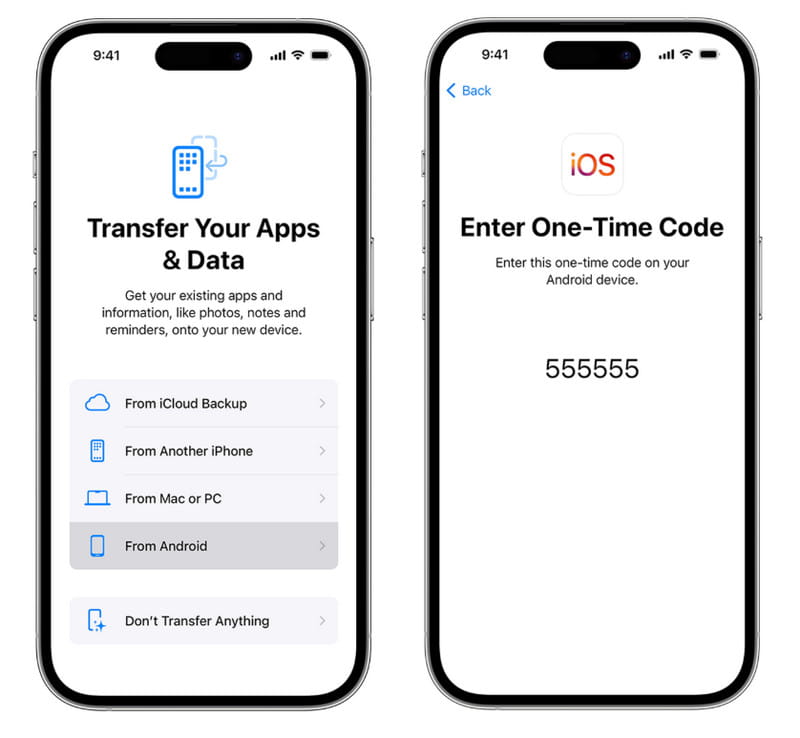
步骤 2。 返回三星手机,从应用程序托盘打开“移至 iOS”应用程序,点击 继续 然后点击 同意 仔细阅读条款和条件后。然后点击 下一页 在右上角 找到你的代码 屏幕上。
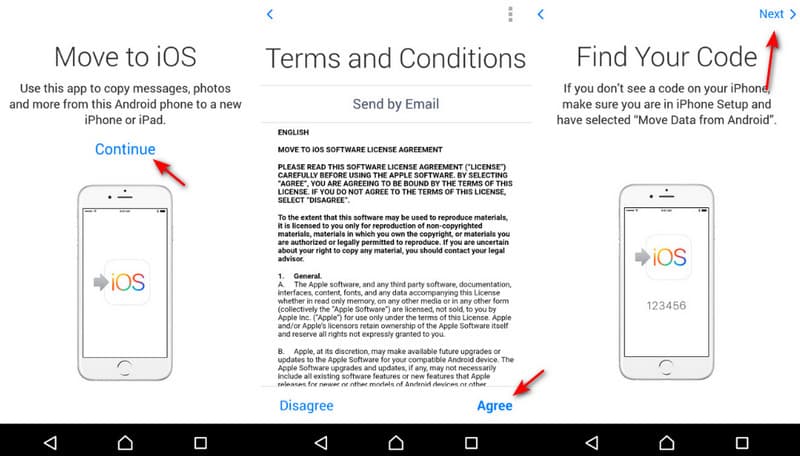
步骤 3。 转到您的 iPhone,点击 继续 显示验证码。然后将验证码输入三星手机,进入下一个屏幕。在这里,您可以选择要传输的数据类型,例如照片、消息等。之后,您可以点击 下一页 开始从三星向 iPhone 传输数据。
步骤 4。 您可以通过 iPhone 上的加载栏查看加载进度。加载完成后,点击 完成 在您的三星 Galaxy 手机上,点击 继续 在 iPhone 上执行设置的重置步骤。
提示:
Smart Switch可以从Samsung转移到iPhone吗?
序号 三星智能交换机 这款应用程序可以将数据从黑莓、Windows Mobile、iOS 和 Android 设备传输到三星 Galaxy 手机。但是,它不支持从三星手机向 iPhone 传输数据。
第 3 部分。使用 USB 线将数据从三星传输到 iPhone
将数据从三星手机转移到 iPhone 的一个棘手方法是使用电脑作为中间人。这种方法不需要依赖苹果的“迁移到 iOS”工具,而是无需互联网。您只需准备两根合适的 USB 数据线。这种方法速度较慢,步骤较多,但即使在其他解决方案失败的情况下也能可靠地工作。请参阅以下详细步骤:
步骤 1。 将三星手机连接到电脑,然后单击 这台电脑 在您的计算机上找到您的设备。
提示: 您需要先在三星手机上允许访问手机数据。有时,您应该调整 USB 设置以 使用 USB 传输文件.
步骤 2。 按下设备按钮进入内部存储,您将在这里看到所有三星文件。将它们复制到您的电脑上。
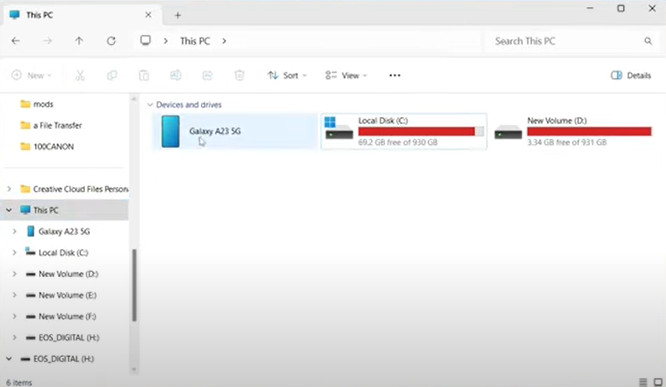
步骤 3。 将您的 iPhone 连接到电脑并启动 iTunes/Finder。
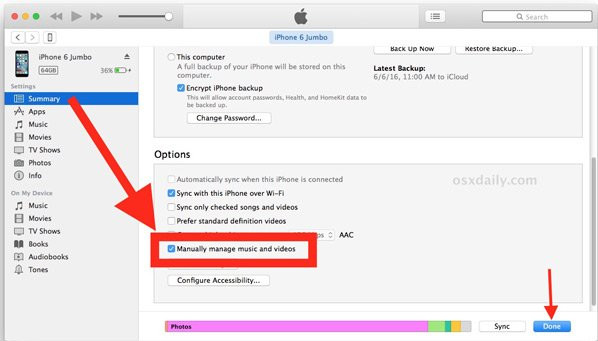
步骤 4。 单击设备按钮并转到文件共享或照片。
步骤 5。 拖动刚刚复制的文件并选择 同步图片 or 文件共享.
步骤 6。 点击 同步按钮。
第 4 部分。使用云服务将所有内容从三星传输到 iPhone
如前所述,许多三星用户使用 Google 帐户注册了他们的智能手机。实际上,它不仅是一项备份服务,而且还可以将三星 Galaxy 传输到 iPhone。
Google 为每个帐户提供 15GB 的免费存储空间。三星到 iPhone 的自动同步功能支持多种数据类型,包括日历、联系人、笔记和邮件。
如果您想传输照片、短信和其他数据,您必须使用 Gmail。它允许您从 Google Drive 发送最大 50MB 的电子邮件或不超过 10GB 的附件。
如何通过自动同步将数据从三星传输到iPhone
步骤 1。 在MyCAD中点击 软件更新 个人设置 > 账户 > 新增帐户,选择 Google 并输入你的 Google 帐户凭据。然后,在数据类型屏幕上,打开你想要传输到 iPhone 的数据。手机联网后,数据将自动传输到你的 Google 帐户。

步骤 2。 解锁你的 iPhone,从主屏幕打开“设置”应用,点击你的 Apple ID,然后转到 邮箱: > 账户 > 新增帐户。还可以选择 Google 在添加帐户屏幕上,输入您的 Gmail 用户名和密码以及其他所需信息。

步骤 3。 然后,您将看到几个选项。请确保打开所需的数据类型。当您的手机连接到Wi-Fi网络后,您的数据将传输到iPhone上相应的应用程序中。
如何手动将数据从三星传输到iPhone
在这一部分中,我们以照片为例。
步骤 1。 步骤 1 从三星手机的应用程序托盘中打开图库应用程序,选择几张照片从三星传输到 iPhone,点击共享按钮,然后从工具箱中选择邮件。
确保您已在手机上设置了主电子邮件帐户。
步骤 2。 步骤 2 当您进入“撰写新邮件”屏幕时,所选照片已显示在内容区域中。将您的 Gmail 帐户拖放到 至 框,留下主题,然后点击 发送 屏幕顶部的按钮。
步骤 3。 步骤 3 接下来,打开你的 iPhone,打开 Gmail 应用,登录你在 至 框,转到 收件箱 并打开新邮件。现在您可以随时在 iPhone 上查看照片了。

结语
在本教程中,我们分享了 4 个解决方案 如何从三星转移到 iPhone。它们是针对不同情况的最佳选择。
如果你刚买了新 iPhone,想把三星手机的所有数据转移到 iPhone,那么 Android 版的“Move to iOS”应用是一个不错的选择。不过,你需要准备一个稳定的 Wi-Fi 网络,并将两台设备连接到同一个网络。
Google 帐户是将三星数据转移到 iPhone 的另一种选择。此外,自动同步功能方便移动多种数据类型,例如联系人、笔记、日历等。
此外,我们还分享了一个一体化解决方案, Apeaksoft MobieTrans它支持更广泛的数据类别,并能更快地完成任务。现在,您可以根据自身情况选择合适的方法,并按照我们的指南操作,即可获得所需的结果。
相关文章
出现 Move to iOS 传输错误? 为什么“移至 iOS”应用程序卡在计算剩余时间上? 了解如何解决各种“移至 iOS”无法运行的问题。
以下是5种将照片从三星手机传输到三星手机或平板电脑的解决方案。其他数据类型也支持!
在本指南中,您将学习如何从三星,HTC,Moto,索尼,谷歌,华为,小米等将联系人从iPhone转移到Android设备。
找到你的三星智能开关不工作? 冷静下来阅读帖子,这可以解决智能开关无法正常工作的所有问题。

